In diesem Tutorial lernst du, wie du mit einer Dynamesh-Auflösung von 256 in ZBrush Details erstellen und deine Ideen verwirklichen kannst. Diese Auflösung ermöglicht es dir, bereits feine Formgebungen vorzunehmen und gleichzeitig Freiraum für weitere kreative Entwicklungen zu lassen. Hier wirst du Schritt für Schritt durch den Prozess geführt, um ein Modell zu erstellen, das sowohl detailliert als auch dynamisch ist. Lass uns loslegen und die Funktionen von ZBrush erkunden!
Wichtigste Erkenntnisse
- Dynamesh mit einer Auflösung von 256 bietet eine ideale Balance zwischen Detail und Flexibilität.
- Es ist wichtig, zunächst die Grundformen und -strukturen zu schaffen, bevor man sich den feinen Details widmet.
- Das Arbeiten mit verschiedenen Subdivision Levels ermöglicht dir eine präzise Kontrolle über die Modellierung.
Schritt-für-Schritt-Anleitung
Erster Schritt: Mesh Duplizieren und Dynamesh Einstellen
Um zu beginnen, dupliziere dein bestehendes Mesh. Dies geschieht, um die Originaldatei als Backup zu behalten. Anschließend wechselst du zum Dynamesh und stellst die Auflösung auf 256 ein. Diese Zahl ist eine gute Wahl, da sie dir ausreichend Details bietet, aber dennoch eine gewisse Freiheit für weitere Änderungen zulässt.
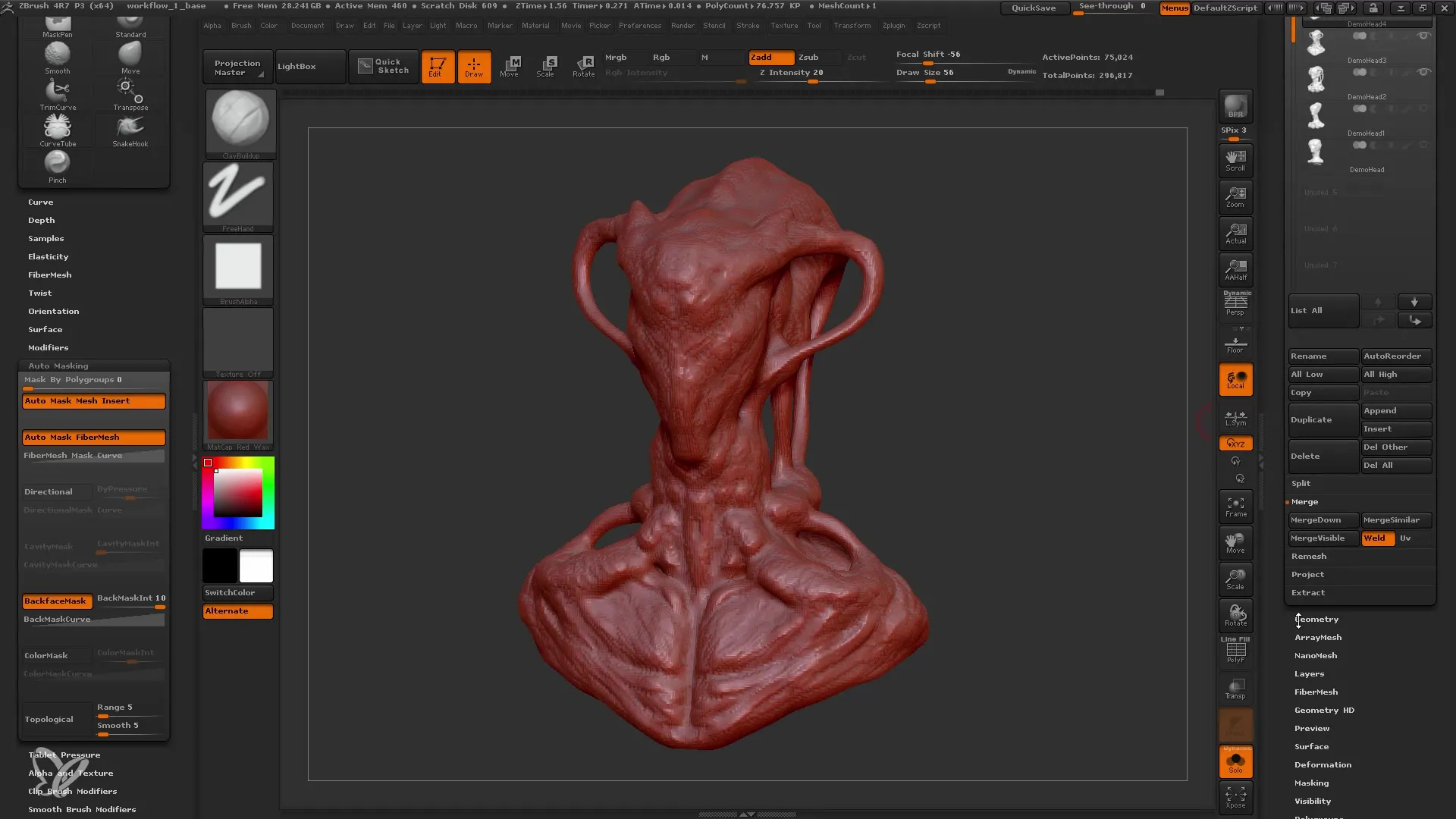
Zweiter Schritt: Formen und Basisdetails Herausarbeiten
Nachdem du die Dynamesh-Einstellungen vorgenommen hast, ist es an der Zeit, deine Grundformen zu bearbeiten. Achte darauf, dass du nicht zu sehr in die kleinen Details vorgreifst. Konzentriere dich zunächst darauf, die Muskeln und Formen deiner Figur zu definieren. Die Verwendung des Clay Buildup Brushes kann hierbei sehr hilfreich sein, um Volumen hinzuzufügen.
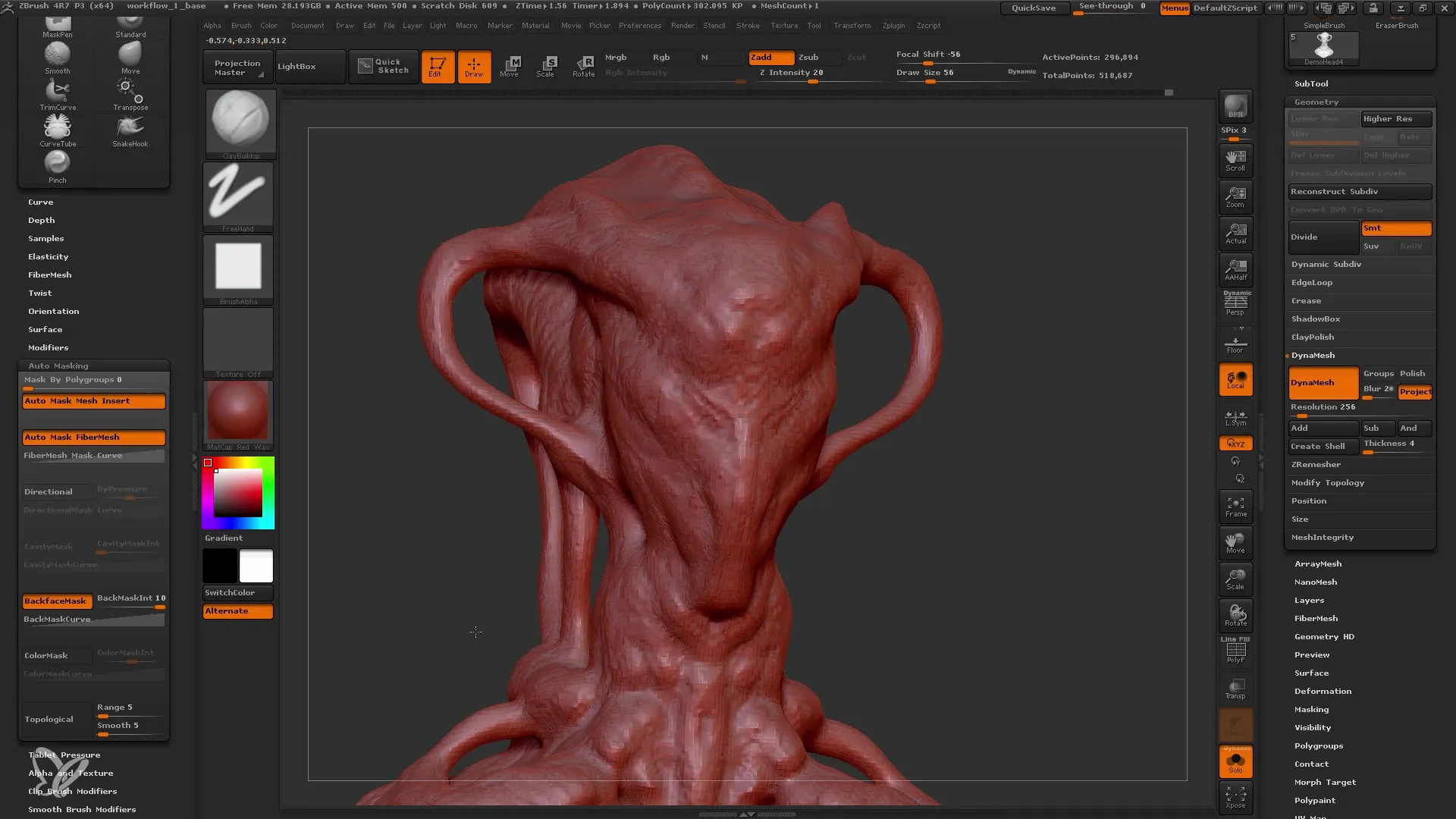
Dritter Schritt: Detaillierung des Gesichts
Jetzt widmen wir uns dem Gesicht deines Charakters. Verändere die Form der Augen und der Nase und experimentiere mit den Platzierungen. Achte darauf, dass die Charakterzüge harmonisch zur Gesamtform passen. Nutze dazu das Move Tool und experimentiere mit verschiedenen Formen und Proportionen.
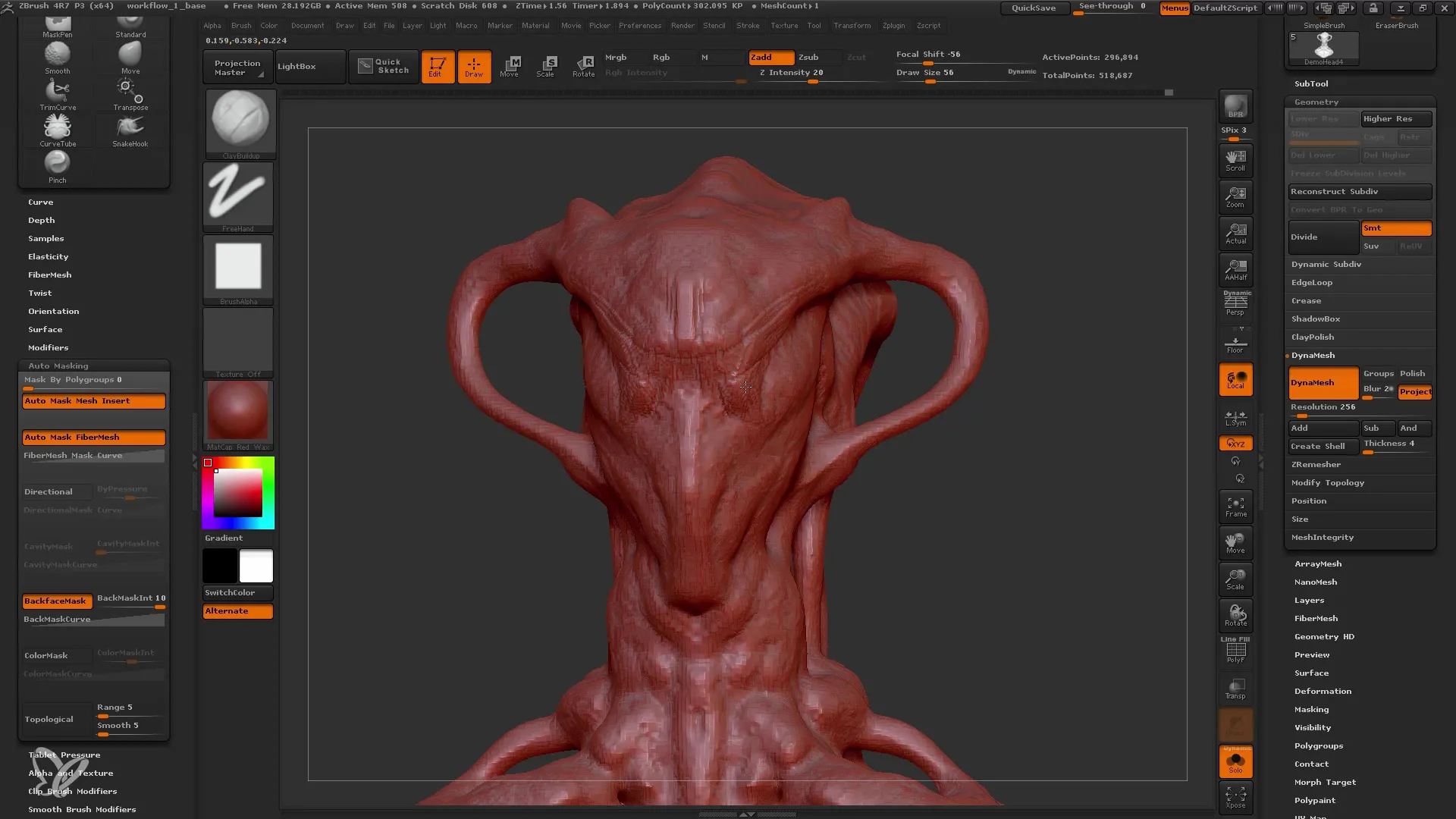
Vierter Schritt: Augen und Mund in das Modell Einfügen
Für die Augen solltest du ein eigenes Subtool verwenden. Dies ermöglicht dir, die Augen unabhängig vom Rest des Modells zu gestalten und anzupassen. Sobald du die Positionierung der Augen festgelegt hast, kannst du mit dem Erstellen der Augenhöhlen beginnen. Vergiss nicht, dass auch der Mund und die Nase proportional zur Gesichtsform passen müssen.
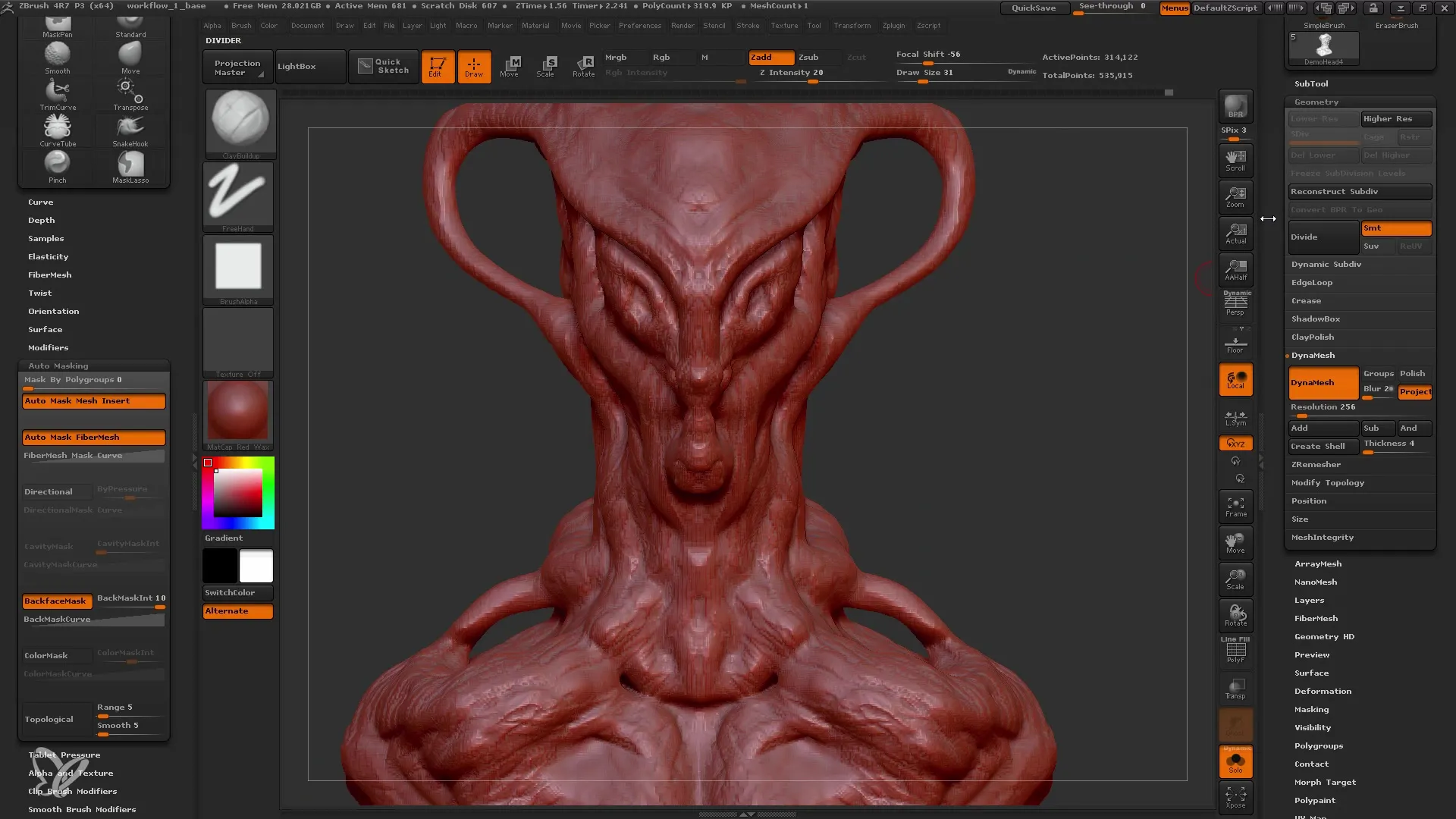
Fünfter Schritt: Feinbearbeitung und Detaillierung
Wenn die Grundformen gesetzt sind, beginne mit der Feinbearbeitung. Hierbei solltest du darauf achten, die Details in das Modell einzufügen. Nutze verschiedene Brushes und Techniken, um Texturen und kleine Details zu erzeugen. Während dieses Prozesses wirst du möglicherweise das Bedürfnis verspüren, immer wieder zu prüfen und zu ändern, was völlig normal ist.
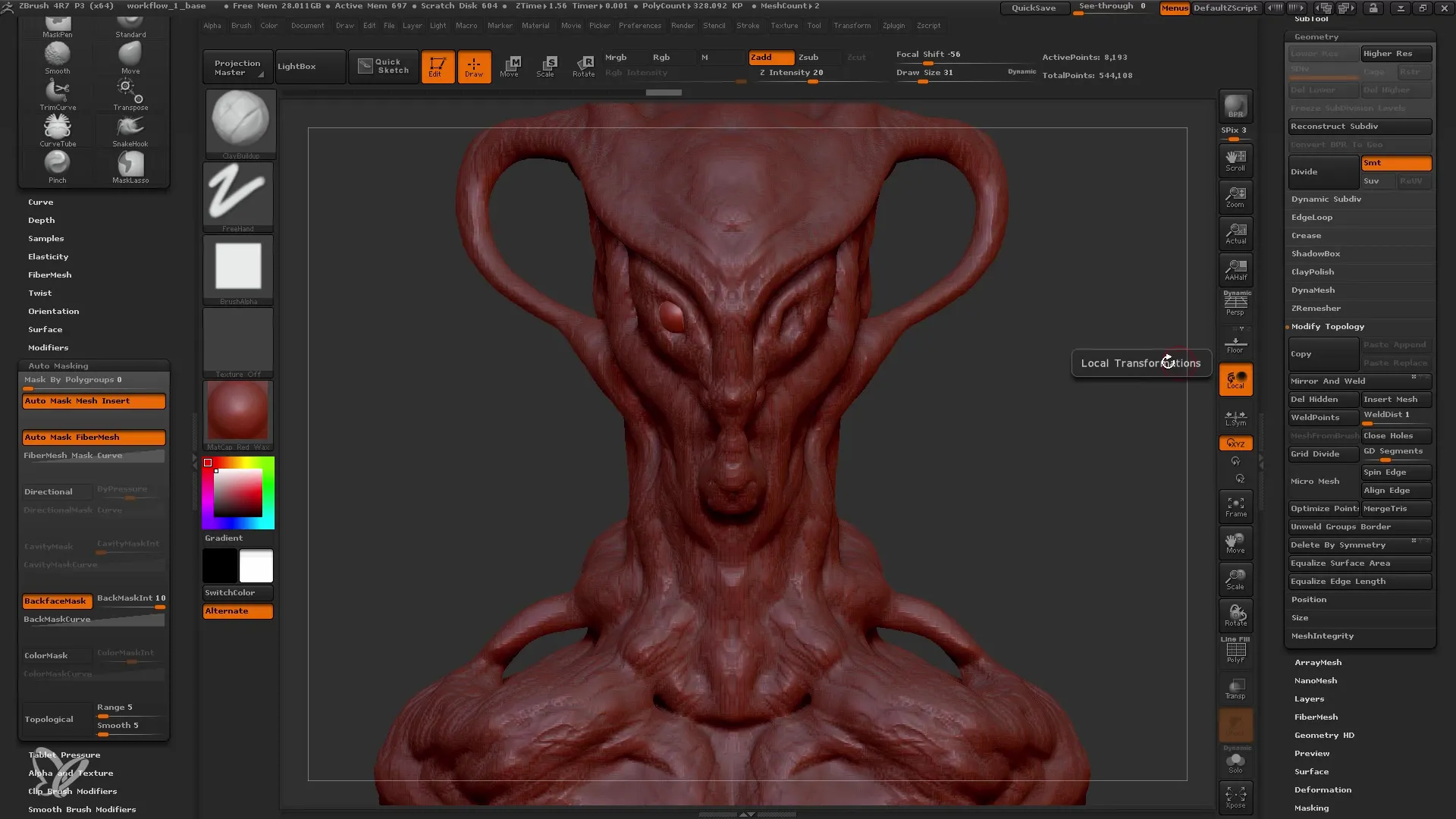
Sechster Schritt: Symmetrische Anpassung der Augen
Um sicherzustellen, dass dein Modell symmetrisch ist, kannst du die Mirror und Weld-Funktion von ZBrush nutzen. Dazu musst du den ersten Augenbereich erspielen und dann spiegeln, sodass der andere Teil automatisch ergänzt wird. Dies erfordert, dass du genau auf die Achsen achtest, damit es nicht zu unerwünschten Verschiebungen kommt.
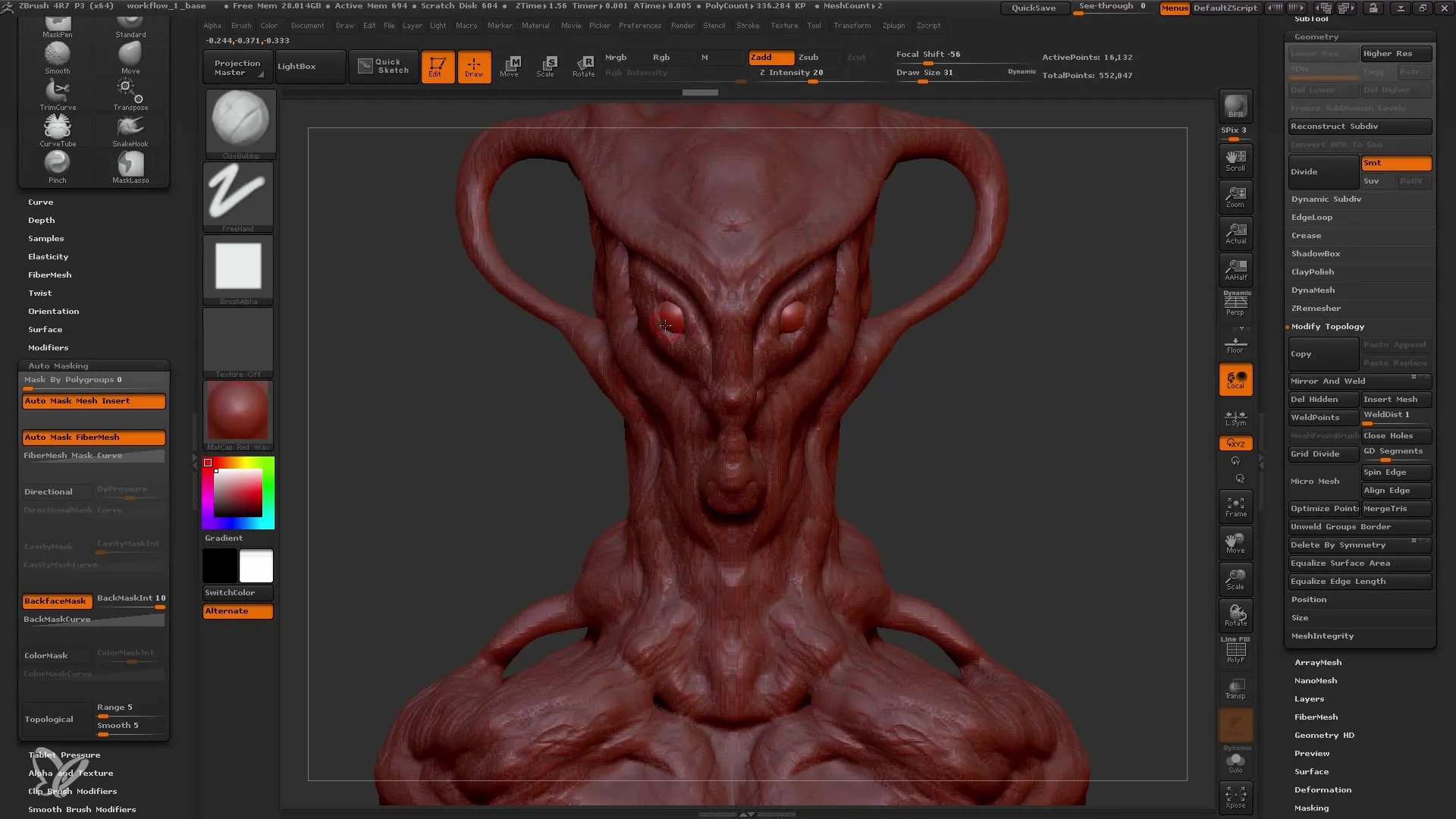
Siebter Schritt: Letzte Anpassungen vor dem Remeshen
Bevor du mit dem Remeshen beginnst, ist es wichtig, einen letzten Blick auf dein Modell zu werfen. Überprüfe die Details, die Proportionen und die bestehenden Strukturen. Wenn du mit dem Ergebnis zufrieden bist, kannst du in den Remesh-Mode wechseln. Bei diesem Schritt wird das Mesh neu strukturiert, wodurch die gesamte Topologie deines Modells verbessert wird.
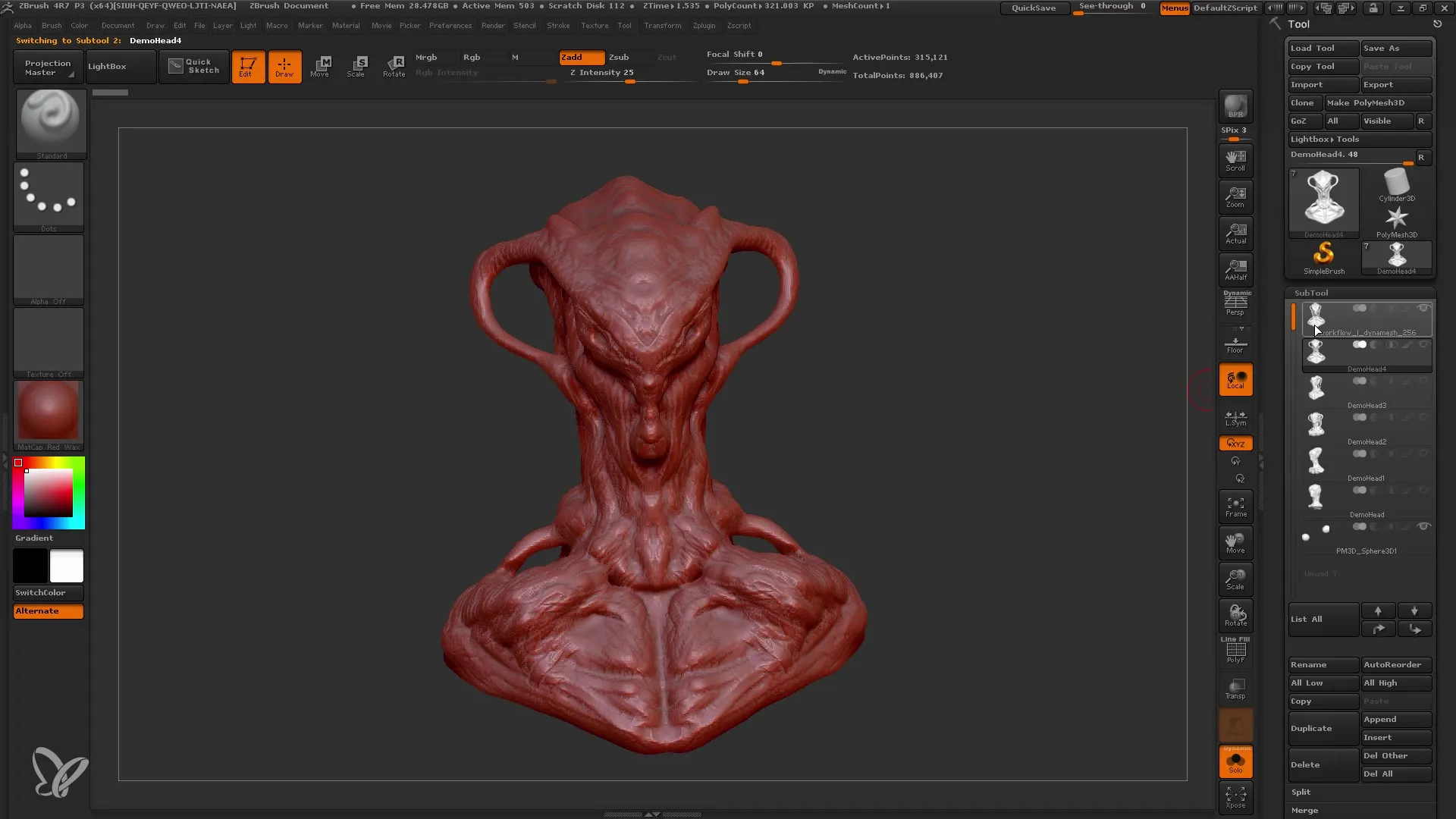
Zusammenfassung
In dieser Anleitung hast du erfahren, wie du mit einer Dynamesh-Auflösung von 256 in ZBrush effektiv arbeiten kannst. Die einzelnen Schritte zeigen dir, wie du von den Grundformen zu einem detaillierten Modell gelangst. Denk daran, dass Geduld und kontinuierliches Überprüfen der Fortschritte essenziell sind, um ein ansprechendes Endresultat zu erzielen.
Häufig gestellte Fragen
Was ist Dynamesh?Dynamesh ist eine Funktion in ZBrush, die es ermöglicht, das Modell dynamisch neu zu strukturieren, um Formen und Details einfach zu bearbeiten.
Warum solltest du mit einer Auflösung von 256 arbeiten?Die Auflösung von 256 bietet einen idealen Kompromiss zwischen Detailgrad und Flexibilität, da sie es ermöglicht, ohne Überlastung zu arbeiten.
Was ist der Vorteil von Subtools?Subtools erlauben es, verschiedene Teile deines Modells unabhängig zu bearbeiten, was besonders für Augen, Mund und andere Details von Vorteil ist.
Wie kann ich Symmetrie in ZBrush erreichen?Mit der Mirror und Weld-Funktion kannst du eine Seite deines Modells erstellen und dann automatisch auf die andere Seite spiegeln, um Symmetrie zu gewährleisten.


